
요즘 많은 사람들이 비디오를 사용하여 제품을 마케팅하여 많은 돈을 벌고 있습니다. 많은 사람들이 코미디, 튜토리얼 및 리뷰에 빠져 있습니다. 동영상을 사용하면 YouTube 또는 기타 소셜 미디어에서 팔로워의 마음에 도달할 수 있습니다. 텔레그램 앱을 열면 많은 광고를 발견할 수 있으며 대부분은 관심을 끌만한 흥미로운 비디오와 함께 제공됩니다.
Facebook의 가장 흥미로운 기능은 비디오이며 많은 상위 대기업들이 이 이점을 활용하여 글로벌 목표를 달성하고 있습니다. 사실, 당신이 전문 비디오 편집자이든, 유튜버이든, 비디오를 사용하여 온라인에서 돈을 벌기 시작하려는 평신도든 간에 작업을 완료하려면 Good Software가 반드시 필요합니다.
시중에 나와 있는 대부분의 소프트웨어에는 즐기기 위해 약간의 돈이 필요한 기능이 너무 많이 포함되어 있는 반면, 다른 소프트웨어에는 필요한 기능이 있지만 많은 사람들에게 필수적인 안정화 기능이 없습니다. 일부는 유료 버전이지만 무료 버전도 있습니다.
그러나 최상의 결과를 얻으려면 유료 버전으로 전환하는 것이 좋습니다. 먼저 무료 평가판으로 이동한 다음 평가판이 만료되면 유료 버전으로 업그레이드할 수 있습니다. 그만큼 프로모션 비디오 편집기 예를 들어 유료 플랜으로 업그레이드하기 전에 시도할 수 있는 무료 버전이 있습니다.
기술의 발전 덕분에 우리는 많은 것을 무료 동영상 안정화 소프트웨어 경험이 전혀 없는 상태에서도 작업을 사용하고 완료할 수 있습니다. 아래에서 우리는 당신에게 상단을 보여줄 것입니다 Mac 및 Windows용 최고의 비디오 안정화 소프트웨어 당신은 당신의 일을 무료로 얻을 수 있습니다.
1. VideoProc
이 특정 소프트웨어는 업계를 선도하고 있습니다. 전문가처럼 작품을 편집하고 싶다면 비디오 편집기는 필수품입니다. Mac과 Windows 모두에서 사용할 수 있으며 여전히 동일한 기능을 제공합니다.
VideoProc은 제공할 수 있는 장점이 많기 때문에 우리가 가장 좋아하는 제품입니다. 편집에 대한 지식이 전혀 없고 학위가 없는 사람도 누구나 앱을 사용할 수 있습니다. 이 소프트웨어는 비디오, 다큐멘터리, 영화 등을 편집하는 데 적합합니다. 이 소프트웨어는 HD 울트라라고도 알려진 4K 비디오 편집도 지원합니다. 4K 비디오를 편집하고 효과를 추가할 수 있으며 원하는 다양한 파일 형식으로 변환할 수 있습니다.
전체 소프트웨어를 얻으려면 평생 라이선스인 $80가 필요하지만 소프트웨어를 무료로 얻을 수도 있습니다. 예, 현재 VideoProc에서 경품 행사를 진행하고 있으며 무료 안정화 소프트웨어.
블랙 또는 실버 색상의 GoPro Hero7을 획득할 수 있는 기회도 드립니다. GoPro Hero7이 익숙하지 않은 사람들에게는 액션 카메라입니다. 액션 샷을 캡처할 수 있는 카메라가 너무 많지만 GoPro를 사용하면 훨씬 더 많은 작업을 수행할 수 있습니다. 카메라는 방수 기능을 갖추고 있어 튼튼하고 튼튼합니다.
원하는 곳 어디든 가져갈 수 있습니다. 카메라에는 안정화 기능이 제공되지 않으므로 VideoProc 안정화 기능을 사용해야 합니다. 이 비디오 소프트웨어 편집기를 사용하여 일부 액션 비디오 파일을 함께 넣을 수 있습니다. 를 사용하여 조정할 수 있습니다. 도구 상자 버튼, 그리고 디셰이크 비디오 작업을 매끄럽게 하고 안정화하는 기능. 편집이 끝나면 비디오를 내보낸 다음 친구와 공유할 수 있습니다.

비디오 안정화 소프트웨어를 사용하는 방법을 모르는 사용자는 위의 자습서를 시청할 수 있습니다. 안정화 외에도 VideoProc에는 탐색하고 싶은 몇 가지 멋진 기능이 함께 제공됩니다. 다른 많은 비디오 편집기와 마찬가지로 비디오를 자를 수 있습니다. 이 특정 기능은 YouTube에서 다운로드한 동영상에서 원하지 않는 광고를 제거할 수 있는 기회를 제공하기 때문에 좋습니다. 푸티지 및 기타 불필요한 샷을 제거하는 데 사용할 수도 있습니다.
또한 동영상을 분할하는 데 사용할 수 있는 또 다른 추가 기능이 있습니다. 이 기능은 한 장치에서 다른 장치로 대용량 4k 비디오를 이동하려는 사용자에게 유용합니다. 높은 공간의 동영상을 이동하는 데 소중한 시간을 낭비하는 대신 동영상을 청크로 분할하여 이동할 수 있습니다. 즉, VideoProc은 모든 사람, 특히 비디오 편집을 처음 접하는 사람들에게 쉬운 소프트웨어 중 하나입니다.
2. 라이트웍스 에디터
XNUMXD덴탈의 라이트웍스 에디터 새로운 소프트웨어가 아니라 한동안 사용되어 왔으며 몇 편의 영화 제작에 사용되었습니다. 이 소프트웨어는 당시 주요 인기 영화인 Wolf of Wall Street와 Pulp Fiction을 편집하는 데 사용되었습니다. Lightworks Editor는 이제 25년이 되었습니다.
이 소프트웨어는 Mac, Windows 및 Linux에서도 사용할 수 있는 다목적 비디오 편집 플랫폼입니다. 작업이 무엇이든 Lightworks Editor를 사용하면 어디서나 모든 종류의 작업을 편집할 수 있습니다. 이 프로그램에는 해당 분야의 전문가가 아니더라도 누구나 마스터할 수 있는 사용하기 쉬운 사용자 인터페이스가 있습니다. 경험이 있는 사람과 경험이 없는 사람 모두를 위해 제작되었으며 전문 비디오에 사용할 수 있습니다.

아직 프로그램을 처음 사용하는 경우 위의 비디오 자습서를 시청해야 합니다. 비디오는 프로그램을 시작하는 방법에 대한 통찰력을 제공합니다. Lightworks Editor에는 VideoProc과 같은 뛰어난 기능이 있습니다. 소프트웨어를 사용하여 비디오를 모든 형식으로 내보내고 변환할 수 있습니다.
이 소프트웨어를 사용하면 YouTube 또는 Vimeo에 업로드하려는 파일을 편집할 수 있습니다. 비디오를 편집한 후 Lightworks를 사용하면 표준 또는 고화질, 4K 또는 울트라 HD와 같은 모든 다른 해상도 유형으로 비디오를 YouTube 또는 Vimeo로 바로 내보낼 수 있습니다.
비디오 편집기로서 Lightworks는 비디오 프록과 유사한 기능을 가지고 있습니다. 예를 들어 타임라인 방식을 사용하면 비디오 트리밍, 자르기 및 프레임 단위 분할을 쉽게 할 수 있습니다. 소프트웨어를 안정화하는 데에도 사용할 수 있지만 드 쉐이크” VideoProc의 기능이 수행합니다.
Lightworks Editor는 무료 7일 평가판과 함께 제공되며 그 후에는 도구를 무료로 등록하고 한 푼도 지불하지 않고 사용할 수 있습니다. 그러나 모든 프리미엄 기능을 사용하려면 업그레이드된 라이선스 비용을 지불해야 합니다. 여기에서 직접 확인하실 수 있습니다.
3. 히트필름 익스프레스
HitFilm Express에는 한푼도 지불하지 않고 사용할 수 있는 뛰어난 전문 비디오 편집 기능이 있습니다. 이 소프트웨어는 무료이며 평가판이 없습니다. Mac 또는 Windows에 다운로드하여 모든 전문 편집 기능을 무료로 사용할 수 있습니다.
우리는 이것이 당신이 원했던 것임을 압니다. 홈 비디오, 다큐멘터리 또는 영화에 사용할 수 있는 전문 비디오 편집 소프트웨어를 얻으려면. 자르기 도구, 오디오 및 비디오 필터, 레이어 및 마스킹, 합성 옵션, 세부 편집을 위한 효과까지 얻을 수 있습니다. Hitfilm Express가 모두 무료라면 그들은 어디에서 돈을 벌고 있는지 궁금할 것입니다.
소프트웨어의 대부분의 기능은 무료이며 나머지 패키지는 각각 $10부터 시작하는 가격표와 함께 제공됩니다. 좋은 소식은 10달러에 불과한 패키지에 대한 비용을 지불하면 색상 보정, 노출 조정, 분할 화면 마스킹 및 필터와 같은 중요한 기능에 대한 액세스가 잠금 해제된다는 것입니다.
이 소프트웨어는 더 까다롭기 때문에 PC에 설치하기 전에 모든 사양 요구 사항을 충족하는지 확인하십시오. MAC 사용자의 경우 최소 i5 Intel Core 프로세서(또는 AMD 동급), 8GB RAM 및 Intel HD Graphics 4000이 있어야 합니다. 그러나 4K 비디오를 편집할 계획이라면 7GB 이상의 RAM과 추가 SDCard 슬롯이 있는 Intel Core i8 프로세서.
4. 필모라
Filmora는 비디오 편집을 위한 또 다른 훌륭한 소프트웨어입니다. 이 소프트웨어는 전문적인 비디오 편집을 위해 제작되었습니다. 소프트웨어의 주요 기능 중 하나는 흔들리는 동작 비디오를 시청자를 위해 부드러운 클립으로 변환하는 비디오 안정화입니다.
소프트웨어를 시작하려면 VideoProc보다 더 많은 클릭이 필요한 Filmora 미디어 라이브러리로 푸티지를 열어야 합니다. 안정화 기능을 클릭하여 작업을 원활하게 할 수 있습니다.
Fimora의 또 다른 멋진 기능은 비디오를 필요한 모든 형식으로 내보낼 수 있다는 것입니다. 이 소프트웨어를 사용하여 영화 파일을 DVD로 구울 수도 있습니다. 즉, 굽기 기능을 사용하여 DVD 플레이어, Blu-Ray 플레이어 또는 게임 콘솔이 있는 대형 스크린 TV에서 비디오를 시청하는 데 사용할 수 있는 DVD를 얻을 수 있습니다.
FilmoraXNUMX는 클립과 녹색 화면 효과를 레이어링하여 합성으로 새로운 세계를 만들 수 있는 Hitfilm Express와 같은 녹색 효과가 있습니다. 직접 업로드를 제공하며 동영상 편집을 마치면 동영상을 최적화하고 소셜 플랫폼에 업로드할 수 있습니다.
Filmora는 Windows 및 Mac에서 사용할 수 있습니다. 무료 평가판을 맛보고 나중에 업그레이드할 수 있습니다. $70의 정식 버전.
5. iMovie
이 iMovie는 Apple에서 제작 및 개발하여 Mac용으로 획기적인 제품입니다. 위에 나열된 것과 같은 흥미로운 기능이 함께 제공됩니다. 소프트웨어를 사용하여 비디오를 전문적인 것으로 변환할 수 있습니다. 애플은 비디오 편집 소프트웨어가 비디오를 안정화하기 쉽게 만든다고 말했습니다. 간단한 클릭으로 소프트웨어를 사용하여 비디오를 안정화할 수 있습니다.
전체 작업을 완료하려면 다음 상자를 클릭해야 합니다. 흔들리는 비디오 안정화, 그리고 클립에 추가하려는 안정화 양을 조정할 수 있는 옵션이 나타납니다. 이 소프트웨어를 놀랍게 만드는 한 가지는 iPad 또는 iPhone에서 사용할 수 있다는 것입니다.
iOS 기기에서 클립 편집을 시작한 다음 Mac에서 완료할 수 있습니다. iMovie는 또한 추가 필터가 있는 4K 비디오 형식의 편집과 사용할 수 있는 애니메이션 타이틀을 지원합니다.
6. AVS 비디오 편집기
이 소프트웨어는 안정화뿐만 아니라 모든 측면에서 비디오 클립을 편집하기 위한 것입니다. 그만큼 AVS 비디오 편집기 에는 흔들리는 비디오 클립을 매끄럽게 하고 안정화하는 데 사용할 수 있는 기능이 있습니다. 사용하기가 매우 쉬워서 전문가와 비경험자 모두 사용할 수 있습니다. 단 몇 분 만에 비디오를 매우 빠르게 내보냅니다.
또한 이 소프트웨어에는 사용할 수 있는 특수 효과가 포함된 몇 가지 최첨단 기능이 있습니다. Blu-Ray 비디오 지원, 다국어 지원 및 클립을 Facebook 및 MySpace와 같은 소셜 플랫폼으로 바로 공유하는 기능이 있습니다. AVS Video Editor는 처음에는 평가판인 무료이며 정식 버전은 $59입니다. 여기에서 프로그램을 확인할 수 있습니다..
7. 피나클 스튜디오
이 놀라운 소프트웨어 없이는 이 목록이 불완전할 것입니다. Pinnacle Studio에는 각 수준에서 다양한 기능에 액세스할 수 있는 다양한 계층이 있습니다. 모든 것에 액세스할 수 있는 기본, 플러스 및 얼티밋 레벨이 있습니다.
Pinnacle은 VideoProc과 마찬가지로 4k 비디오 편집을 지원합니다. 시각적 효과를 제공하며 각 계층에는 효과가 있습니다. 얻을 수 있는 최고의 효과는 비디오 제작에 사용할 수 있는 1,500개 이상의 효과, 제목 및 템플릿입니다. 플러스 버전은 1,800개 이상, 얼티밋 버전은 2,000개 이상의 다양한 효과에 대한 액세스를 제공합니다.
Pinnacle의 또 다른 가장 흥미로운 기능은 컴퓨터에서 비디오를 녹화하려는 사람들에게 유용한 녹화 소프트웨어입니다. 이 소프트웨어는 YouTube에 업로드하는 방법에 대한 자습서를 녹화하려는 사용자에게 도움이 됩니다. 이 소프트웨어는 결국 무료는 아니지만 여전히 평가판을 사용해 볼 수 있습니다. 가격은 각각 $50, $80, $100부터 시작합니다. 여기에서 직접 확인할 수 있습니다..
8. 어도비 프리미어 요소
Adobe라는 이름은 특히 사진 작가나 비디오 편집자 사이에서 새로운 것이 아닙니다. 깔끔하고 전문적인 것을 만들 때 Adobe Premiere Elements가 잘 작동합니다. 이 소프트웨어는 소프트웨어가 사용자 친화적이기 때문에 아직 비디오 편집이 처음인 사용자에게 적합합니다.
소프트웨어에 자동화 기능이 내장되어 있습니다. 예를 들어 비디오 클립의 스타일을 기반으로 최고의 장면을 자동으로 결합하는 Smart Trim 기능이 있습니다. 비디오 편집기이기 때문에 Adobe Premiere Elements는 잘라내기, 자르기 결합, 제목 및 전환과 같은 대부분의 비디오 편집 소프트웨어에서 볼 수 있는 일부 기능과 함께 제공됩니다.
또한 소프트웨어를 사용하여 비디오를 DVD로 변환하여 DVD 플레이어가 있는 더 큰 화면의 TV에서 클립을 볼 수 있습니다. 이 소프트웨어의 단점은 가장 비싼 소프트웨어 중 하나라는 것입니다. 비용은 $100와 $150입니다.
우리의 평결 :
여기에서 우리는 Mac과 Windows 모두를 위한 최고의 비디오 편집 소프트웨어 및 안정화를 보여주었습니다. 보시다시피 대부분은 무료이며 다른 것들은 라이센스 가격표와 함께 제공됩니다. 귀하의 작업과 필요한 소프트웨어에 따라 VideoProc은 Mac에 가장 적합하며 마지막 제품은 지출이 충분한 전문가를 위한 것입니다. Adobe Premiere Elements는 비싸지만 기능은 그만한 가치가 있습니다.
알고 싶은 Mac 및 Windows용 전문 비디오 안정화 소프트웨어가 있습니까? 댓글 상자를 사용하고 이 게시물도 공유하는 것을 잊지 마세요.
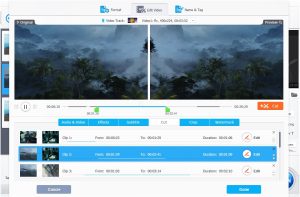



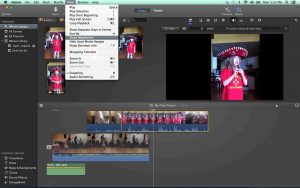
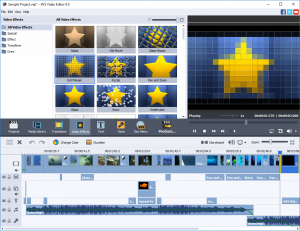







댓글 (1)